اقدامات
مبدل ایمیل می تواند اعمال زیر را بر روی ایمیل های شما انجام دهد.
|
|
|
|
|
|
|
|
|
تنظیم میل باکس
مبدل ایمیل به شما قابلیت تنظیم میل باکس را در ویتایگر فارسی می دهد. میل باکس شما اسکن می شود تا اعمالی مناسب روی ایمیل های درخور انجام گیرد. برای تنظیم میل باکس خود در صفحه مبدل ایمیل افزودن میل باکس را کلیک کنید.
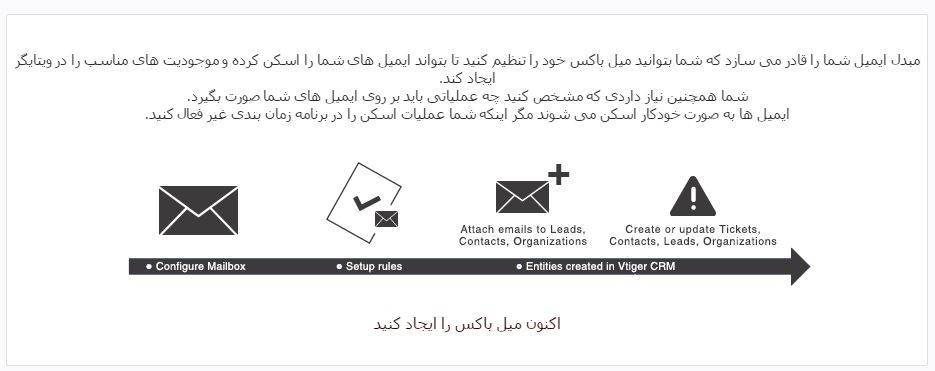
پس از کلیک بر روی افزودن میل باکس پنجره ای مانند زیر باز می شود.
مرحله ۱ : افزودن اطلاعات میل باکس
مثال (ترجیحآ طبق تصویر تنظیم کنید)
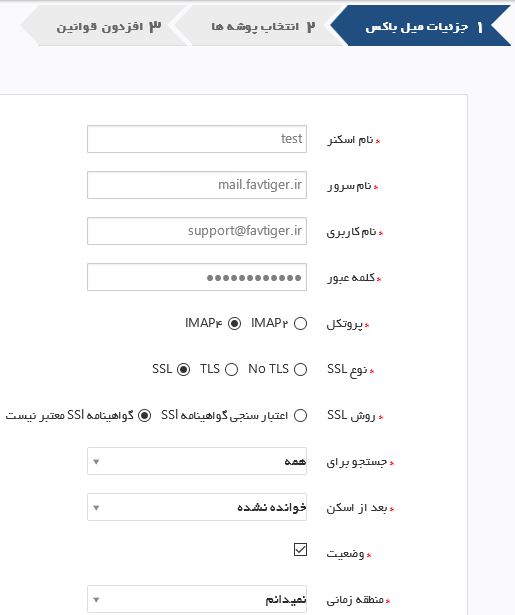
اطلاعات فیلدها
| نام اسکنر | یک عنوان برای میل باکس خود قرار دهید. این فقط برای مراجعه خود شماست. مثل mygmail,mailscan و…(از نام لاتین استفاده کنید) |
| نام سرور | نام میل سرور IMAP خود را وارد کنید. مثلآ imap.gmail.com برای جیمیل.برای دامین خود بدین صورت mail.favtiger.ir |
| نام کاربری | نام کاربری(آدرس ایمیل) سرویس دهنده ایمیل خود را وارد کنید. |
| رمز عبور | پسورد ایمیل خود را وارد نمایید. |
| پروتکل،نوع و متد ssl | این فیلدها را بر اساس تنظیمات میل سرور خود پر کنید. |
| جستجو برای | گزینه همه را برای اسکن همه ایمیل ها و گزینه خوانده نشده را برای اسکن در این ایمیل ها انتخاب کنید. |
| بعد از اسکن | ایمیال های شما بعد از اسکن بدین صورت علامت گذاری می شوند. |
| وضعیت | برای فعال کردن این میل باکس تیک گزینه وضعیت را بزنید. |
| منطقه زمانی | منطقه زمانی تنظیمات سرور IMAP |
مرحله ۲ : انتخاب پوشه ها
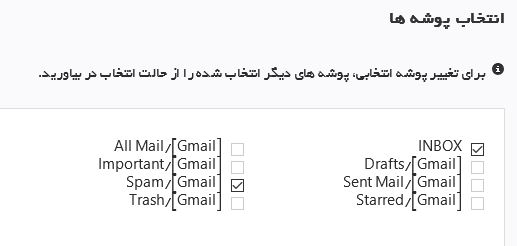
مرحله ۳ a) : افزودن شرایط
قوانین استفاده می شوند تا تعریف کنند چه ایمیل هایی به عنوان یک موجودیت مناسب در ویتایگر، تبدیل شوند. ایمیل ها در اینباکس شما در فاصله های زمانی مشخص اسکن می شوند تا بررسی شوند که آیا ایمیل های دریافتی ظوابط تعریف شده در بخش قوانین را دارند!
قوانین به صورت زیر می توانند ایجاد شوند :
پس از کلیک بر روی دکمه بعدی در صفحه انتخاب پوشه، شما به صفحه افزودن قوانین هدایت می شوید.
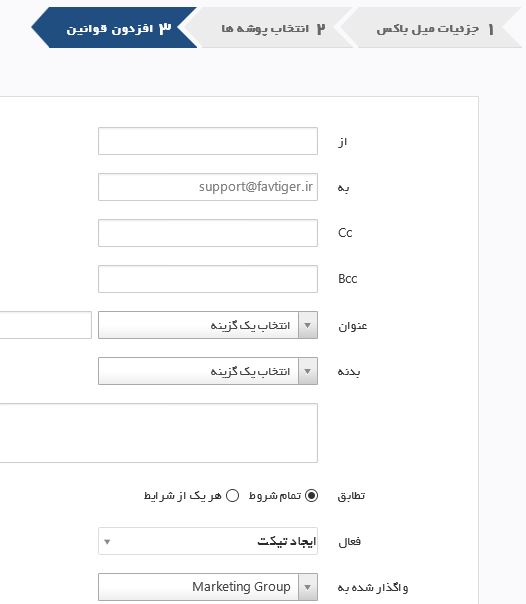
پس از تکمیل مقادیر به مرحله بعد برای مشخص کردن فعالیتی که باید صورت بگیرید خواهید رفت.
اطلاعات فیلدها
| برابر با |
|
| از | شرایط ورودی شما را با فیلد “از” از ایمیل های درون اینباکس شما مقایسه می کند. |
| به | شرایط ورودی شما را با فیلد “به” از ایمیل های درون اینباکس شما مقایسه می کند. |
| Cc | شرایط ورودی شما را با فیلد “Cc” از ایمیل های درون اینباکس شما مقایسه می کند. |
| Bcc | شرایط ورودی شما را با فیلد “Bcc” از ایمیل های درون اینباکس شما مقایسه می کند. این فیلتر زمانی کار می کند که مقدار مربوطه برای شما قابل نمایش باشد. |
| عنوان | شرط ورودی شما را با موضوع ایمیل های دریافتی مقایسه می کند. |
| بدنه | شرط ورودی شما را با بدنه ایمیل های دریافتی مقایسه می کند. |
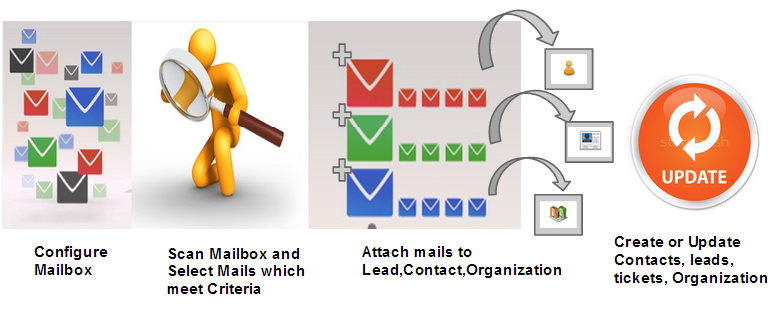
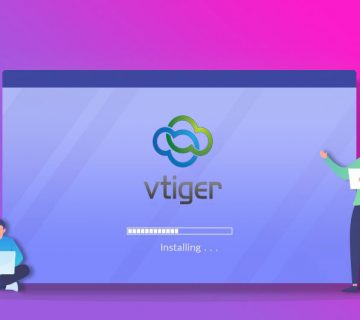


No comment